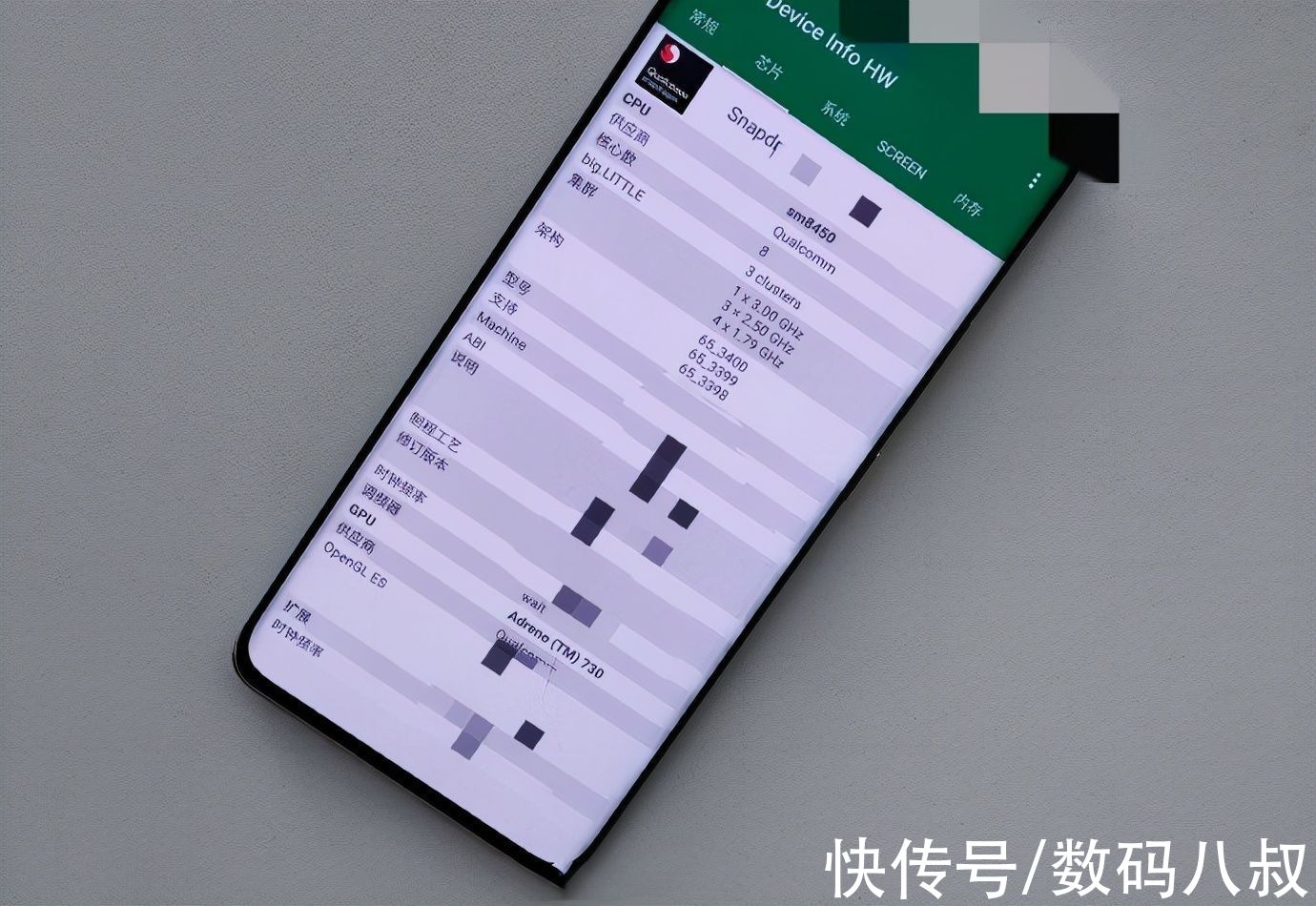磁盘被写保护是指磁盘无法写入或修改数据,这可能会使您的计算机或存储设备无法正常工作 。当发现磁盘被写保护时,我们应该怎么做呢?磁盘被写保护怎么解除?本文小编将给大家介绍4种解决磁盘被写保护的解决方法!
一、怎么解除磁盘写保护?造成磁盘被写保护的原因可能很多,例如磁盘文件系统损坏、磁盘错误、病毒感染等 。
如何解除磁盘被写保护?我们可以参考以下4种方法 。但是,首先要说明的是,如果您的数据非常重要,请先备份数据 。
方法一:关闭磁盘写保护开关解除写保护
有些存储设备和磁盘有一个物理保护开关 。如果此开关处于开启状态 , 磁盘会被写保护 , 以保护数据免受损坏 。因此,请检查您的存储设备或磁盘是否有物理保护开关,并确保其未开启 。

文章插图
方法二:使用磁盘属性解除写保护
对于 Windows 操作系统,您可以使用磁盘属性解除磁盘写保护 。步骤如下:
1.在 Windows 资源管理器中 , 找到磁盘,右键单击该磁盘,选择【属性】
2.选择【安全】选项卡,单击【编辑】按钮,选择当前用户;

文章插图
【4种解决磁盘被写保护的解决方法 磁盘被写保护怎么解除】3.在【权限】区域,确保【完全控制】中【允许】复选框被选中;
4.单击【应用】按钮,然后单击【确定】按钮 。

文章插图
方法三:借助磁盘清理工具解除写保护
如果磁盘出现错误,可能会导致磁盘被写保护 。因此,您可以使用 Windows 内置的磁盘清理工具来检查和修复磁盘错误 。步骤如下:
1.在 Windows 资源管理器中 , 找到磁盘,右键单击该磁盘,选择【属性】,
选择【工具】选项卡;
2.单击【检查】按钮,等待扫描完成,然后重启计算机 。

文章插图
磁盘被写保护可能会使您的计算机或存储设备无法正常工作,磁盘被写保护怎么解除?您可以使用以上3种方法解除磁盘写保护 。但是请注意 , 在操作磁盘之前 , 请务必备份重要数据,以免意外数据丢失 。
推荐阅读
- 密切接触者怎么隔离
- 电脑黑屏怎么办 电脑为什么会黑屏
- 开封身份证办理收费标准是多少钱 开封身份证办理收费标准
- 电脑死机的原因和解决方法 电脑突然死机怎么办
- 全民K歌怎么设置高音质伴奏?
- 仓鼠受惊吓后还会恢复正常吗 仓鼠受到严重惊吓多久才能恢复
- 西安一千万算有钱吗?
- a6l油箱多大容量 a6油箱有多大
- 内裤总是湿一片有腥味怎么回事